|
CLOSER LOOK


Merci beaucoup Estela de ton invitation à traduire tes tutoriels en français.
Ici vous pouvez trouver l'original de ce tutoriel.

Pour traduire ce tutoriel, créé avec PSPX9, j'ai utilisé CorelX12, mais il peut également être exécuté avec les autres versions.
Suivant la version utilisée, vous pouvez obtenir des résultats différents.
Depuis la version X4, la fonction Image>Miroir a été remplacée par Image>Renverser horizontalement,
et Image>Renverser avec Image>Renverser verticalement.
Dans les versions X5 et X6, les fonctions ont été améliorées par la mise à disposition du menu Objets.
Avec la nouvelle version X7, nous avons à nouveau Miroir/Retourner, mais avec nouvelles différences.
Consulter, si vouz voulez, mes notes ici
Certaines dénominations ont changées entre les versions de PSP.
Les plus frequentes dénominations utilisées:

Nécessaire pour réaliser ce tutoriel:
Matériel ici
Merci: pour les tubes Yoka, Nicole et JHanna.
(les liens des sites des tubeuses ici)
Modules Externes
consulter, si nécessaire, ma section de filtre ici
Filters Unlimited 2.0 ici
VM Distortion - Vision Impossible ici
Kiwi's - Zig Zack ici
Simple - Zoom out and Flip ici
Xero - Fritillary ici
Mura's Seamless - Emboss at Alpha ici
AAA Frames - Foto Frame ici
Mura's Meister - Copies ici
AP Lines - Lines SilverLining ici
Filtres VM Distortion, Kiwi et Simple peuvent être utilisés seuls ou importés dans Filters Unlimited.
voir comment le faire ici).
Si un filtre est fourni avec cette icône,  on est obligé à l'importer dans Unlimited on est obligé à l'importer dans Unlimited

N'hésitez pas à changer le mode mélange des calques et leur opacité selon les couleurs que vous utiliserez.
Dans les plus récentes versions de PSP, vous ne trouvez pas le dégradé d'avant plan/arrière plan ou Corel_06_029.
Vous pouvez utiliser le dégradé des versions antérieures.
Ici le dossier Dégradés de CorelX.
Placer les sélections dans le dossier Sélections.
1. Placer en avant plan la couleur #7a5c4d,
et en arrière plan la couleur #dfd2ce.

Préparer en avant plan un dégradé de premier plan/arrière plan, style Radial

2. Ouvrir une nouvelle image trasparente 900 x 550 pixels.
Remplir  l'image transparente du dégradé. l'image transparente du dégradé.
3. Réglage>Flou>Flou gaussien - rayon 40

4. Effets>Modules Externes>Filters Unlimited 2.0 - VM Distortion - Vision Impossible

Effets>Effets de bords>Accentuer davantage.
Effets>Effets de bords>Dilater.
5. Effets>Modules Externes>Kiwi's - Zig Zack, par défaut

Calques>Dupliquer.
Placer le calque en mode Recouvrement.

Calques>Fusionner>Calques visibles.
6. Effets>Modules Externes>Filters Unlimited 2.0 - Simple - Zoom Out and Flip

7. Effets>Modules Externes>Xero - Fritillary, par défaut.

8. Calques>Nouveau calque raster.
Sélections>Sélectionner tout.
Remplir  la sélection avec la couleur d'arrière plan. la sélection avec la couleur d'arrière plan.
Sélections>Modifier>Contracter - 10 pixels.
Presser CANC sur le clavier 
9. Sélections>Modifier>Contracter - 80 pixels.
Remplir  à nouveau avec la couleur d'arrière plan. à nouveau avec la couleur d'arrière plan.
Sélections>Modifier>Contracter - 10 pixels.
Presser CANC sur le clavier.
Sélections>Désélectionner tout.
10. Effets>Modules Externes>Mura's Seamless - Emboss at Alpha

11. Effets>Effets géométriques>Inclinaison.

12. Sélections>Charger/Enregistrer une sélection>Charger à partir du disque.
Chercher et charger la sélection EF-CloserLook.

Vous positionner sur le calque du bas de la pile, Fusionné.
Sélections>Transformer la sélection en calque.
13. Effets>Effets de textures>Mosaïque antique.

Sélections>Désélectionner tout.
14. Vous positionner sur le calque du haut de la pile.
Calques>Nouveau calque raster.
Sélections>Charger/Enregistrer une sélection>Charger à partir du disque.
Chercher et charger la sélection EF-CloserLook-2.

Ouvrir l'image JHanna_161 background - Édition>Copier.
Revenir sur votre travail et Édition>coller dans la sélection.
Sélections>Désélectionner tout.
Calques>Dupliquer.
Placer le calque en mode Recouvrement.

15. Activer l'outil Sélection 
(peu importe le type de sélection, parce que avec la sélection personnalisée vous obtenez toujours un rectangle),
cliquer sur Sélection personnalisée 
et setter ces paramètres.

Calques>Nouveau calque raster.
Remplir  la sélection du dégradé. la sélection du dégradé.
16. Ouvrir le tube de la femme.
Activer l'outil Sélection 
et sélectionner le visage

Édition>Copier.
Revenir sur votre travail et Édition>Coller dans la sélection.
17. Effets>Modules Externes>AAA Frames - Foto Frame.

Sélections>Désélectionner tout.
18. Effets>Modules Externes>Mura's Meister - Copies.
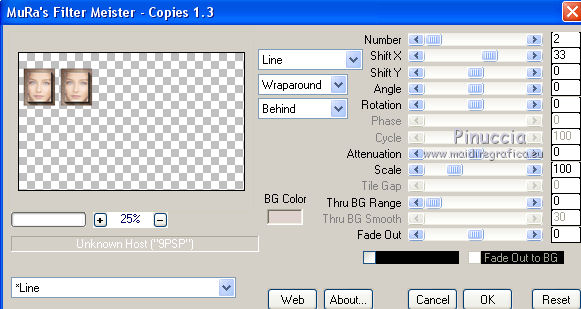
19. Calques>Dupliquer.
Effets>Effets d'image>Décalage.

Calques>Fusionner>Fusionner le calque de dessous.
20. Effets>Effets 3D>Ombre portée, couleur d'arrière plan,
ombre sur le nouveau calque coché.

21. Rester positionné sur le calque de l'ombre
Effets>Modules Externes>AP Lines - Lines Silverlining

22. Image>Ajouter des bordures, 1 pixel, symétrique, couleur #000000.
Sélections>Sélectionner tout.
Image>Ajouter des bordures, 50 pixels, symétrique, couleur #ffffff.
Sélections>Inverser.
Activer à nouveau l'image JHanna_161 background - Édition>Copier.
Revenir sur votre travail et Édition>Coller dans la sélection.
23. Effets>Modules Externes>Penta.com - Jeans, par défaut.
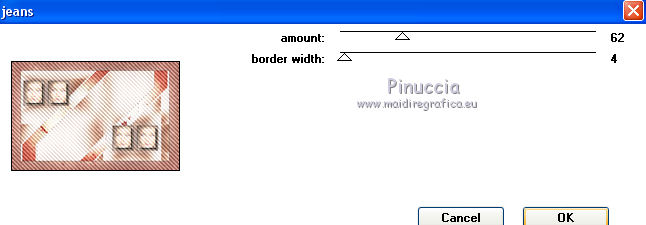
Image>Miroir.
À nouveau Effets>Modules Externes>Penta.com - Jeans, comme précédemment.
Sélections>Désélectionner tout.
24. Ouvrir le texte - Édition>Copier.
Revenir sur votre travail et Édition>Coller comme nouveau calque.
Il est à sa place.
25. Ouvrir le tube nicole-fleur4-2012 - Édition>Copier.
Revenir sur votre travail et Édition>Coller comme nouveau calque.
Image>Redimensionner, 1 fois à 60% et 1 fois à 90%, redimensionner tous les calques décoché.
Positionner  bien le tube bien le tube

Réglage>Netteté>Netteté.
optionnel: Réglage>Traitement rapide des photos.
26. Calques>Fusionner>Tous.
Effets>Modules Externes>AAA Frames - Foto Frame.
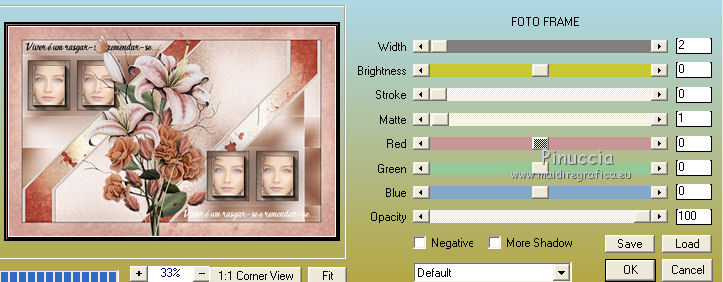
Signer votre travail et enregistrer en jpg.

Vos versions. Merci

Gypsie

Garances

Alyciane
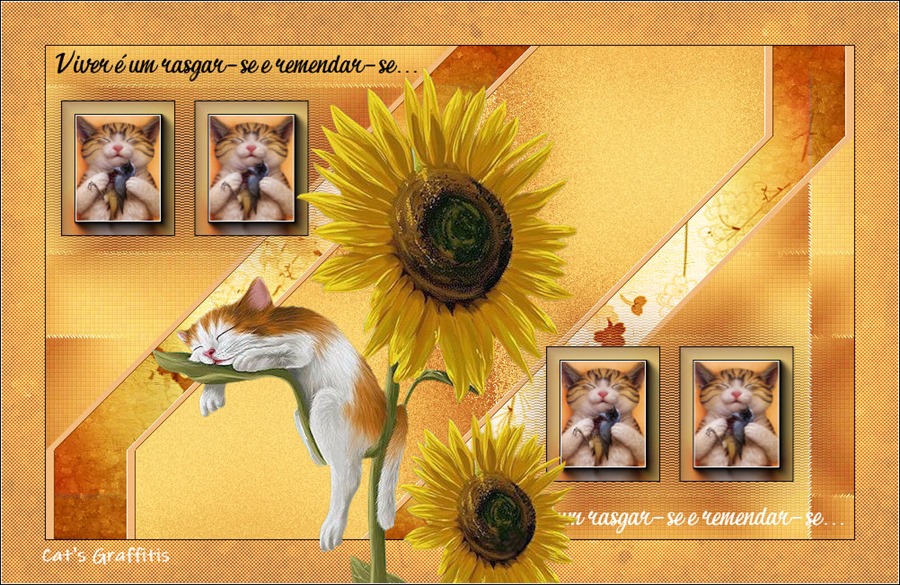
Cat's Graffitis

Ria

Anne-Marie

Zenyra

Pia

Sweety

Si vous avez des problèmes, ou des doutes, ou vous trouvez un link modifié, ou seulement pour me dire que ce tutoriel vous a plu, vous pouvez m'écrire.
18 Mai 2018
|



